갤럭시에서 맥북으로 사진 파일 옮기는법
갤럭시폰 안드로이드폰에서 맥북으로 사진, 파일 옮기는 방법 (usb 케이블선 포함)
맥북프로나 맥북에어를 사용하시는 분들도 안드로이드 계열의 갤럭시폰등을 많이 사용하고 계십니다. 아이폰과 다르게 에어드롭이 안되기에 갤럭시폰에서 맥북으로 사진 파일 옮기는 몇 가지 방법을 알려드리겠습니다.
1. 센드애니웨어 send anywhere 무료 앱 어플 사용하기
갤럭시 폰에서 맥북으로 사진 파일 옮기는 첫 번째 방법은 샌드에니웨어라는 파일전송 어플을 사용하는 방법입니다. 이미 1000만 회 이상 다운로드한 많은 사람들이 사용하고 있는 만큼 안전한 어플이라 생각되며 무엇보다 사용방법이 정말 간단합니다.
실제로 갤럭시폰에서만 이 어플을 깔면 맥북엔 따로 어플을 설치할 필요 없이 샌드에니웨어 웹에서 로그인하지 않고도 코드를 입력하고 바로 사진이나 파일을 보내고 다운받을 수 있게 만든 방식이기에 저도 매우 편리하게 사용하고 있습니다.

먼저 갤럭시 구글플레이스토어에서 send anywhere 혹은 한글로 샌드애니웨어 검색 후 어플을 다운 받으시고 어플에 들어가 보내실 사진이나 파일을 선택해 '보내기' 버튼을 누르시면 됩니다. (사진이 많으실 경우에는 폴더 자체를 선택해 한번에 수백 장 수천 장의 사진을 보낼 수 있지만 간혹 에러가 나서 도중에 끊기는 경우가 생길 수 있으니 이 점은 참고해 주시기 바랍니다.)

그러면 위와 같은 화면이 나오며 6자리 숫자와 QR 인증 코드 두 가지가 나옵니다. 갤럭시폰에서 맥북으로 사진 및 파일을 옮기는 방법을 알고자 하는 경우라면 숫자 6개만 기억하면 됩니다.

어플에서 보내기가 완료되셨다면 이제 pc에서 샌드애니웨어 홈페이지로 들어가셔야 합니다. 포털에서 센드애니웨어를 검색해 들어가셔도 되고 https://send-anywhere.com 이 센드애니웨어 바로가기 링크를 타고 들어가셔도 됩니다.

사이트에 들어가시면 위와 같은 샌드애니웨어 홈페이지가 나오는데 받기 칸에 6자리 숫자를 입력하고 오른쪽 ↓ 다운로드하는 화살표 그림을 클릭해 주시면 5초 광고 후 바로 갤럭시에서 보낸 사진이 맥북에 다운받아 집니다.

물론 처음 사용하시는 분들은 맥북에서는 센드애니웨어에서 다운로드를 허용하겠냐고 팝업창이 뜨는데 걱정하지 마시고 허용을 눌러주시면 됩니다. 샌드에니웨어가 편한 것은 이렇게 갤럭시폰에서 맥북으로도 바로 사진 보내기가 가능할뿐더러 아이폰에서 일반 윈도우pc로도 편하게 사진이나 파일을 빠른 속도로 옮길 수 있다는 점입니다.
2. usb 케이블 선을 사용해 갤럭시에서 맥북으로 사진 및 파일 옮기는 방법
갤럭시폰에서 usb를 사용해 맥북으로 사진을 옮기려고 하면 "연결된 디바이스는 이 디바이스의 데이터에 접근할 수 없습니다. usb 케이블을 다시 연결하여 시도하세요."라는 문구가 떠서 낭패를 보신 분들이 계실 겁니다.
이를 해결하기 위해서 안드로이드 파일 트랜스퍼 (Android File Transfer)라는 앱을 맥북에서 다운 받으셔야 합니다. 포털에서 직접 치셔서 들어가셔도 되고 https://www.android.com/filetransfer/ 이 링크를 타고 바로 홈페이지에 들어가셔도 무방합니다.

홈페이지에 들어가셨다면 위와 같은 화면이 나올 텐데 지금 다운로드를 누르시면 됩니다.

맥북에서 다운로드를 하신 분들은 이제 위와 같은 화면이 뜰 텐데 왼쪽 안드로이드 파일전송 그림을 클릭해서 오른쪽 어플리케이션 앱에 드래그해 옮겨 주셔야 합니다.
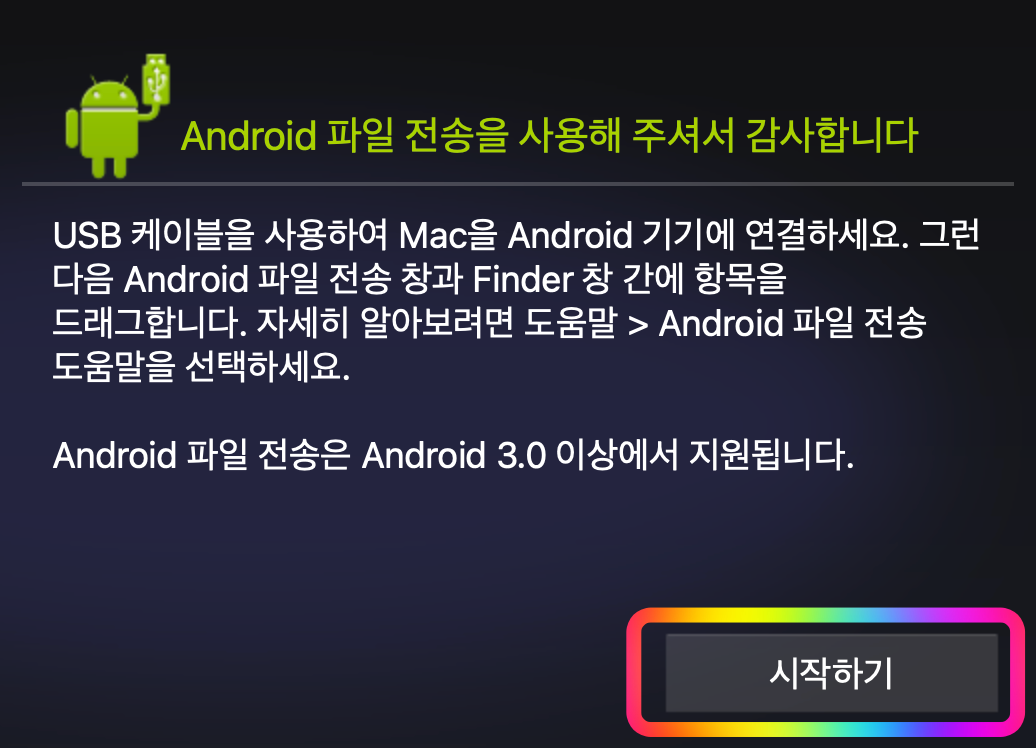
그러면 위와 같은 화면이 한번 더 뜹니다. 시작하기를 눌러주신 후 자신의 갤럭시 폰에서 usb 케이블 선을 맥북에 연결하신 후 사용하시면 됩니다.
usb를 연결하시면 자신의 안드로이드 갤럭시폰 화면에 '연결된 디바이스에서 휴대전화의 데이터에 접근합니다'라는 문구가 뜰 텐데 허용을 누르시면 됩니다. 이후 자신의 맥북에서 응용프로그램인 'Android 파일전송'을 더블 클릭하시거나 자동으로 팝업이 뜨면서 폴더가 나오실 경우에는 DCIM → Camera 폴더로 차례차례 들어가셔서 자신의 갤럭시폰에 있는 사진과 파일들을 복사해 맥북에 붙여 넣기 하여 사용하시면 되겠습니다.
3. 그 외에 갤럭시에서 맥북으로 사진 및 파일 옮기는 방법
이 외에 맥북이나 맥 os에서 사용가능한 외장하드를 사용하시는 방법입니다. 사용 가능한 외장 hdd나 외장 ssd가 따로 있기에 이를 구매하시고 맥북에 연결하시면 자동 마운트 됩니다. 물론 외장하드에 갤럭시에 있는 사진들을 미리 옮겨줘야 하는 번거로움이 있을 수 있습니다.
맥북에서 사용가능한 외장하드 파일시스템은 NTFS와 exFAT 2가지가 있습니다. 외장하드를 구매하실 때 NTFS가 맥 os와 좀 더 안전하게 사용 가능하다고 알려져 있으니 참고해 주시고 무엇보다 판매업체나 제조사에게 맥북과 호환이 가능한 외장하드인지 문의 후 구매하시길 권장드립니다.
'IT' 카테고리의 다른 글
| 모든 갤럭시s, 갤럭시노트 공장초기화 하는 법(주의사항) (1) | 2023.10.18 |
|---|---|
| 카톡 단체방 몰래 나가기 방법(공식) (0) | 2023.05.12 |
| 높이조절 아이패드11 아이패드미니 거치대 (0) | 2023.04.29 |
| 맥북에어 M3 15인치 스펙 가격 출시일 (7) | 2023.04.16 |
| 갤럭시 s23 사전예약 사은품 신청 쿠폰 사용법 (0) | 2023.03.16 |







